Fibaro Apple Homekit
- Geplaatst op
- Door Dave Lehman
- Geplaatst in Apple Homekit Blogs
- 0
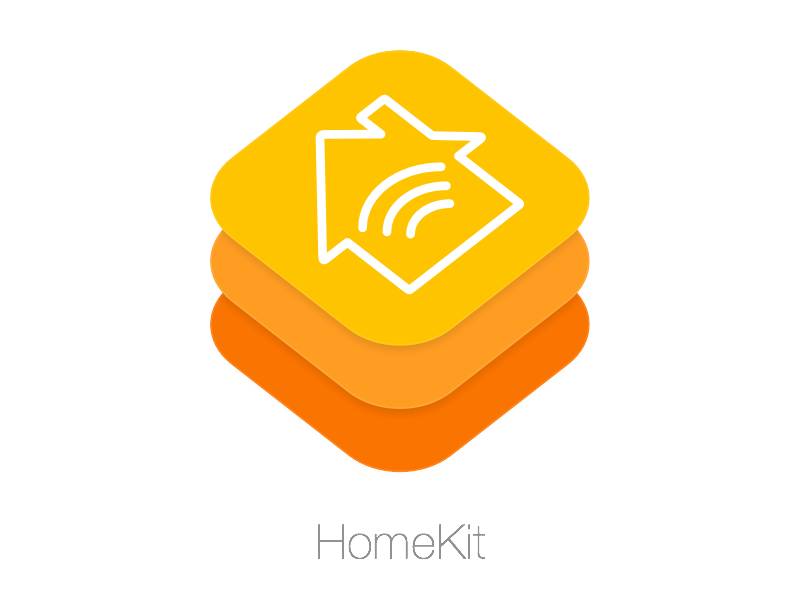
Ben jij iemand die nog met vragen zit over Apple Homekit of wil je gewoon meer weten? In dit blog word alles uitgelegd over dit systeem, na het lezen hiervan zul je een verstandige keuze kunnen maken!
Wat is Apple Homekit?
Iedereen kent Apple wel, een bedrijf met vernieuwende technologische ideeën en uitvindingen. Één van de nieuwste concepten van Apple is HomeKit. Met HomeKit kun je vanaf bijna elk Apple apparaat je huis besturen en/of automatiseren. Het systeem is vergelijkbaar met andere Smart Home Systemen zoals bijvoorbeeld het Z-wave Smart Home Systeem. Het doel van HomeKit is om het de consument zo comfortabel, gemakkelijk en veilig mogelijk te maken in huis. Denk aan bijvoorbeeld automatische verlichting, toegangscontrole, alarm systeem, geautomatiseerde zone verwarming, brand-, CO-, lekkage -Sensoren, etc...
Apparaten die werken met Apple HomeKit herken je aan dit symbool;

Het hele systeem is verbonden met je Apple apparaat en is daarmee ook te besturen. Je kan dus vanaf je iPhone, iPad, iPod, Apple Watch, etc... de apparaten in je huis besturen, en zelfs met spraak 'siri' de lichten voor je laten aanzetten of bij het verlaten van je huis het alarm activeren! Het mooie van HomeKit is dat elk HomeKit apparaat bestuurbaar is met de 'Woning' app, en je dus niet meer voor elk apparaat weer een aparte app hebt. Klinkt dit al goed? Lees dan snel verder!
Hoe werkt Apple Homekit?
De apparaten communiceren met elkaar door middel van WiFi of 'Bluetooth Low Energy', hetzelfde als 'Bluetooth' alleen verbruikt het aanzienlijk minder batterijen. Mocht je een Ipad, Apple TV of een HomePod hebben dan kun je het mogelijk maken om zelfs buiten het bluetooth bereik te communiceren met je apparaten thuis. De Ipad of Apple TV dient dan als een HUB die in verbinding staat met je Wifi, zo kan je van waar dan ook ter wereld je huis bedienen (mits je de HUB thuis laat). Later in dit blog beschrijf ik hoe je zo'n HUB aanmaakt!
Elk nieuw gekocht Apple HomeKit apparaat dien je toe te voegen aan de 'Woning' App. In deze app laat je de HomeKit apparaten met elkaar communiceren en voeg je scenes (scenario's) toe. Verzin zelf op welk tijdstip je de lichten aan of uit laat gaan of zet je apparaten handmatig aan/uit. Ook kun je instellen om de app 'push notificaties' te laten versturen naar je iPhone als een scene geactiveerd word; bijvoorbeeld als de voordeur nog open staat terwijl je het huis verlaat.
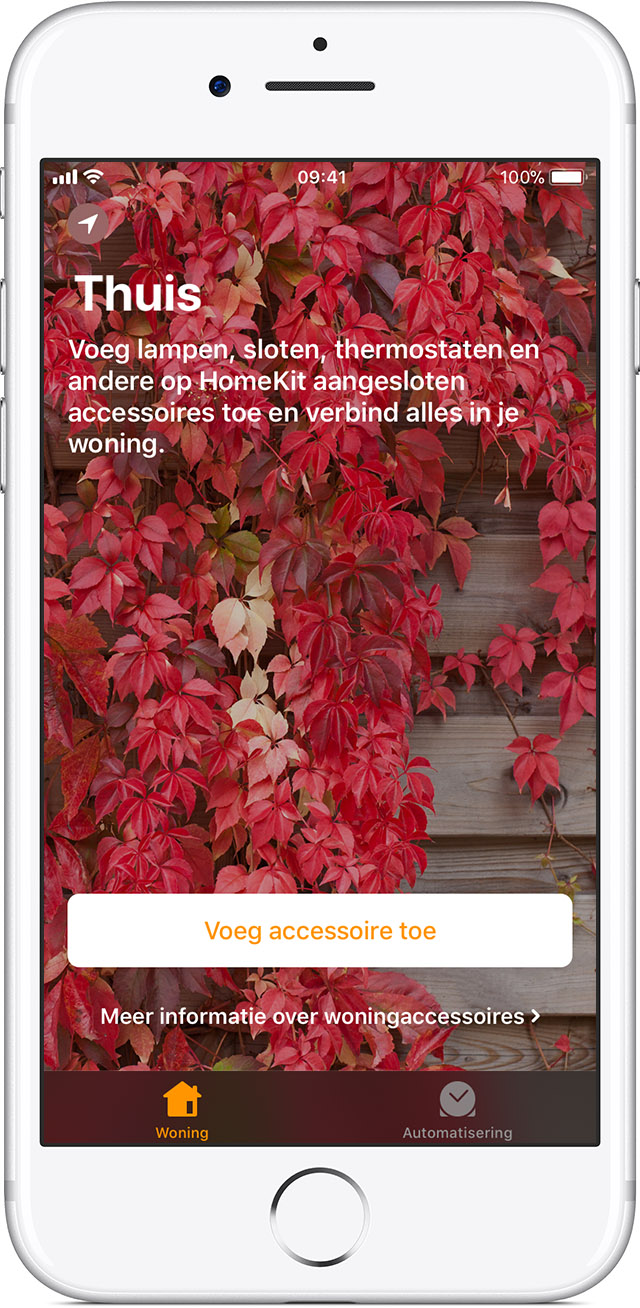


Accessoires organiseren in de app door kamers toe te voegen, hoe doe ik dat?
In de app kun je heel georganiseerd je apparaten toe voegen aan een kamer om het apparaat makkelijker te vinden. Na IOS 11 kun je zelfs zones maken waar in je kamers kunt groeperen, denk aan 'eerste verdieping', 'tweede verdieping' , 'garage', etc...
Voeg een kamer toe:
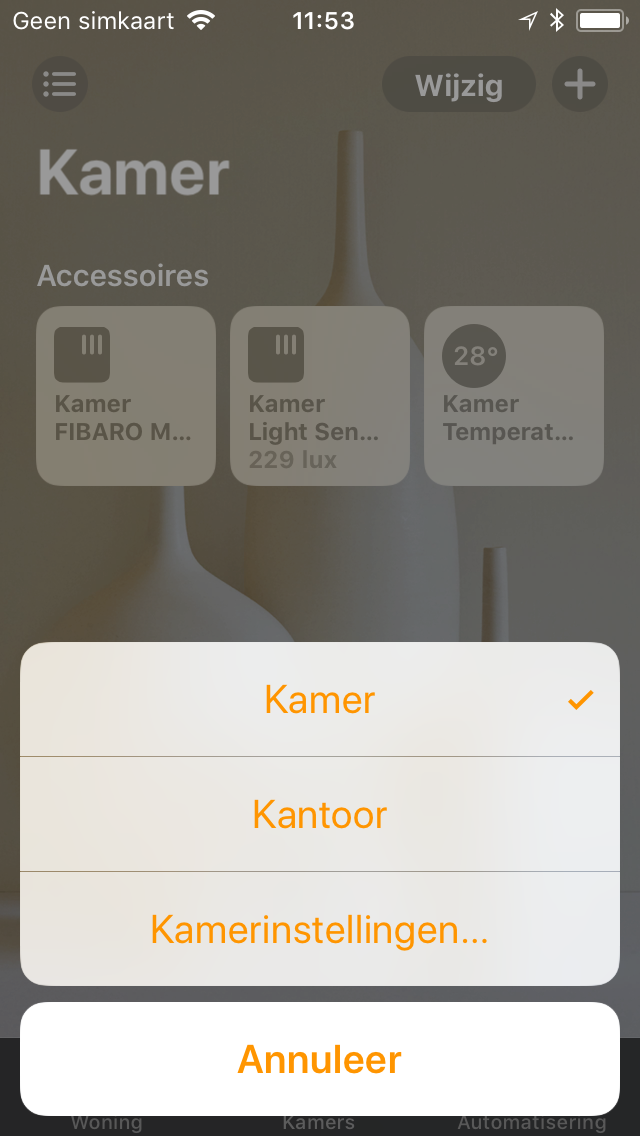



1. Ga naar 'kamers' in de Woning app.
2. Druk linksboven op dit ![]() icoontje.
icoontje.
3. Ga naar 'kamer instellingen' en druk daarna op 'voeg kamer toe'.
4. Geef de kamer een naam en voeg een achtergrond toe.
5. Druk op 'bewaar' en je kamer is aangemaakt!
Nu je kamer is toegevoegd kun je beginnen met het toevoegen van je accessoires!
Heb je al een accessoire of scene in jouw woning toegevoegd? Druk dan in jouw kamer rechtsboven op het 'plusje' om die gelijk aan jouw specifieke kamer toe te voegen. Weet je nog niet hoe je een product of scene toe kunt voegen, lees meer daarover later in dit blog!
Hoe voeg ik een accessoire toe?
Een accessoire toevoegen is heel simpel, ik ga het stap voor stap aan jullie uitleggen. Zorg eerst dat het apparaat ingeschakeld en in de buurt is, en houd de acht cijferige HomeKit-code (te vinden in de handleiding) van het product bij de hand. Bewaar deze code goed, want mocht je later het apparaat willen verwijderen en weer toevoegen of resetten, dan heb je de code weer nodig.
Voeg accessoire toe:



1. Ga naar woning in de 'Woning' app.
2. Druk rechts bovenin op het plus tekentje en druk op 'voeg accessoire toe'.
3. Scan met de scanner de acht cijferige code die je bij het product hebt gekregen, en selecteer daarna het accessoire dat je wilt toevoegen.
4. Bepaal nu de instellingen van het product en voeg informatie toe.
5. Druk op 'volgende' en vervolgens op 'gereed'
Let Op: Sommige accessoires als bijvoorbeeld, Phillips Hue en Honeywell vereisen extra configuratie in een aparte app van de fabrikant.
Na deze stappen is het HomeKit accessoire klaar voor gebruik, en zal ik uitleggen hoe je een scene aan een product toevoegt.
Hoe voeg ik een scene (automatisering) toe?
Om de HomeKit verschillende apparaten met elkaar te laten communiceren en apparaten te automatiseren heb je een automatisering (scene) nodig. Een scene is heel simpel en snel gemaakt, ik laat jullie zien hoe!
Voeg Automatisering toe:





1. Ga in de 'woning' app naar 'automatisering'.
2. Druk op 'nieuwe automatisering'.
3. Kies de automatisering naar keus (zoals voorbeeld 'Het is een bepaald tijdstip').
4. Stel de automatisering in hoe jij het wilt.
5. Druk op 'volgende en vervolgens op 'gereed'
De automatisering is nu toegevoegd aan jouw huis! Nu zal HomeKit de rest doen... Je kunt ten aller tijde de automatisering nog veranderen door er op te drukken.
Let op: Wil je echt complexe scenes maken met meer combinatie mogelijkheden, dan kun je beter kiezen voor een Smart Home Systeem zoals de Fibaro Homecenter met Z wave.
Is Apple HomeKit wel veilig?
Ja, alle sessies tussen HomeKit accessoires en Apple-producten zijn 'End to End' gecodeerd en wederzijds afgesloten. Dit betekent dat alle HomeKit apparaten die jij in huis hebt afgeschermd en dus veilig zijn. Zowel het zendende apparaat als het ontvangende apparaat is van buiten af door niemand bij te komen. Ontwikkelaars kunnen alleen bepaalde apparaten aansturen, maar kunnen geen gegevens gebruiken of analyseren. Verder kun je ook een familielid of iemand anders toegang geven tot jouw huisautomatisering via de "Woning" app. Die toegang kan volledig zijn, maar ook beperkte toegang is mogelijk.
Wat is een HUB en hoe installeer ik er een?
Een HUB is een centraal IOS apparaat die er voor zorgt dat je altijd en overal, waar ook ter wereld, jouw HomeKit apparaten in huis kunt bedienen. Om een HUB aan te maken heb je allereerst een HomePod, Ipad of een Apple TV nodig. Als je een van deze apparaten instelt als HUB, dan functioneert dit alleen als dit apparaat altijd thuis is. De HUB is thuis aangesloten op de Wifi en kun je met je iPhone via de Cloud communiceren met jouw HomeKit apparaten thuis. Heb je geen HUB thuis, dan kan je alleen je HomeKit apparaten bedienen als je thuis bent of binnen het bereik van de Bluetooth. Wil je weten hoe je een HUB installeert? Klik dan op de onderstaande link:
Of klik hier voor de 'Works with Apple HomeKit' apparaten van Home2Link.
Mocht je nog vragen of opmerkingen hebben over dit blog stel ze hieronder!


Reacties
Wees de eerste om te reageren...